文/圖:金匠老師
本文轉載自聯成電腦技術論壇,歡迎點選此連結,前往老師專版與講師互動。

相較於我們每天都看得到、摸得到的人類,製作動物建模時,在生理構造上經常需要更多的研究。應應景,這回匠哥就來介紹使用3DS MAX在短時間製作麋鹿的技巧吧。

團塊建模
團塊建模其實就像畫素描一樣,先用大塊的幾何體來分析模型的結構,先堆起來,看看感覺對不對,比例對不對。這對於接下來的製作相當有幫助,能大幅節省反覆修改、剪不斷理還亂所花費的時間。這個階段,只要使用3DS MAX裡現成的幾何體,做點簡易的塑型,就能用來堆積了。不必太在意方法或規則,盡情的堆吧,只要能堆出來就是好方法。


拓樸
我的策略是這樣,拓樸不必一次做到全部需要的面數,先用最簡化的方式來做,之後加上Turbosmooth,塌陷成Editable Poly再使用3DS MAX的拓樸工具來吸附。使用拓樸工具時,只能指定一個對象做表面吸附,為了方便操作,先將所有幾合體Attach在一起。

眼、耳、角以及尾巴的部分比較細緻,需要較複雜的佈線,不要一開始就做。先用一個Box從嘴巴開始做吧。此時不必使用拓樸工具,光用Edit Poly一般的點線面編輯把大概的形狀和結構做出來就行了。面數盡可能低,之後加線比較不傷腦筋。

沿著先前預留用來做眼耳的空間,把眼耳以最簡化的方式佈線,此時再依需要增加線段來收尾。鼻子的部分此時切三角面沒關係,切至口腔內的線也不需要繼續延伸以四角面收尾,因為之後會再加上Turbosmooth,所有的面都會變成四角面。尾巴部分和鼻子的處理方式相同,只要將兩個原本四角面的一角都切成三角形就可以了。此時切割線段的原則就是反覆開啟Turbosmooth來檢視之後佈線的順暢度。

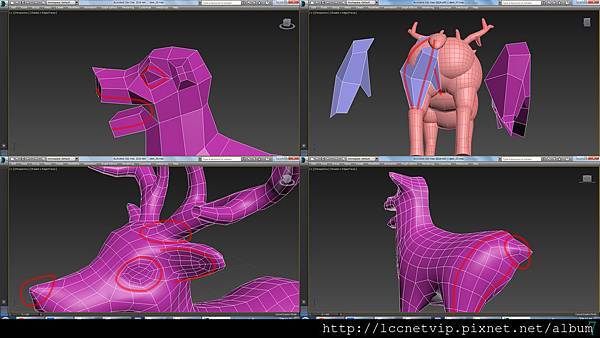
鹿角的部分也一樣,只要開啟Turbosmooth後是OK的就行。

將Turbosmooth塌陷,就可以用3DS MAX的拓樸工具進行吸附囉。吸附完成後,就是我們要用來做綁定的低面模數模型。

最後,加上眼球和Turbosmooth,瞧瞧效果如何囉。


延伸閱讀
聯成電腦金匠老師專欄:3DS MAX Biped +IK-雙手持物K幀技法
聯成電腦金匠講師專欄:3DS MAX叮叮噹─麋萌鹿鹿來報到PART 2
聯成電腦金匠老師專欄:3DS MAX分層算圖-實景合成動畫後製術
聯成電腦金匠老師專欄:3DS MAX 哎呀呀呀-萌擺搖搖啊噗啾!






 留言列表
留言列表